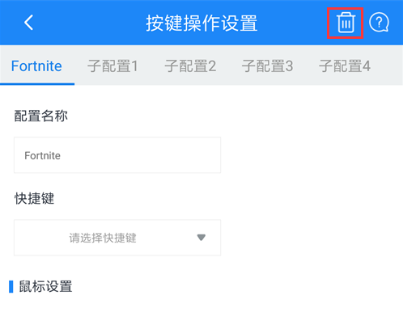2、旧固件及旧APP升级到新版时,旧配置也将保存到“我的配置”中,如需使用之前配置,请按下述步骤操作:
例如:旧版本固件状态下的配置:Xbox One平台中的“Fortnite”, 在使用最新的APP以及固件后,该配置保存在“我的配置”对应的主机分类中
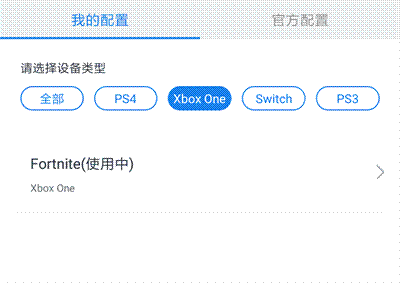
点击该配置,选择“立即使用”,该配置即可重新生效;
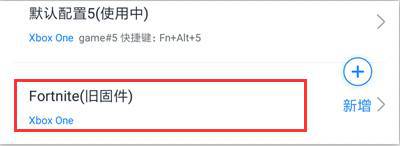
一、连接
1、将VX开机,同时按下键盘的Fn+F4,APP指示灯变为蓝色闪烁,
2、打开手机蓝牙——找到VX名称,选择连接;
3、VX蓝色闪烁灯常亮为连接成功,回到小鸡助手界面,点击“我的键位“>“立即连接”;
二、主界面
游戏后边标注的“使用中”意为当前配置可以通过快捷键来进行切换。比如我们可以在 ”Destiny2“游戏时,按下”Fn+ALT+1“将当前的VX键盘配置切换到“Fortnite”。
PS:VX键盘可以识别当前连接的主机类型,所以配置切换不会乱。
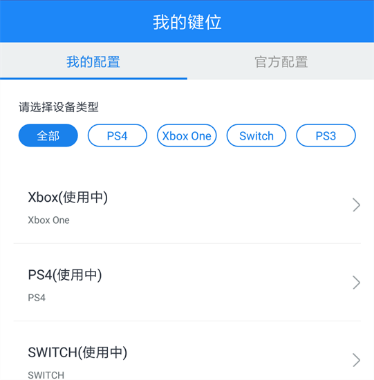
三、按键配置自定义
1、主配置
如需对某个游戏的配置方案进行修改,点击“我的配置”,选择游戏,进入到修改键位界面;
在这里我们举例选择Xbox One主机的“Destiny2”游戏;
A、Game1~Destiny2中,Game1代表该游戏为存储位置1的游戏,Destiny2为游戏名称;
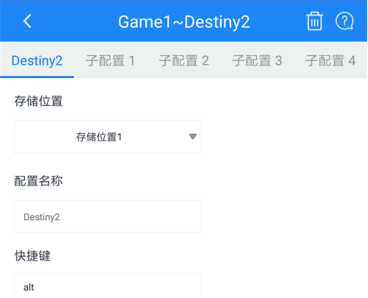
配置名称:默认为游戏名称;
存储位置:默认有5个位置可供选择,点击下拉可选择存放位置。对应切换按键为“Fn+Alt+1“、”Fn+Alt+2”等依次类推;
如下图,如果要切换的存储位置已有配存在,会有“覆盖配置”提示,点击“继续”,对应的配置将会被当前配置覆盖;
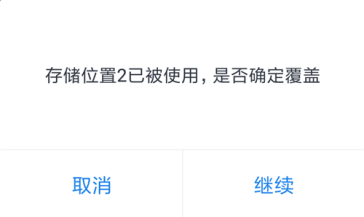
快捷键:该按键必须为单键,不可以设置组合键,且需要与“按键设置”区域的任意键盘按键均不同,包括键盘组合键也不可以有与快捷键相同的按键;
B、 鼠标设置
- 调整各个参数可以更好地将个人习惯与游戏结合起来,达到最佳的体验效果
- 鼠标名:VX会自动获取当前连接的鼠标型号或名称;
- 报点率:VX会自动获取当前连接的鼠标报点率;
- 灵敏度:可以自由设置所连接的鼠标灵敏度;
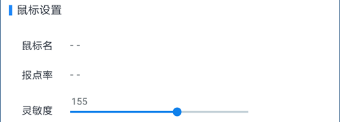
2、开镜设置
开镜键:可在键盘中自定义开镜按钮;
单击开镜:该方式为默认模式,当不勾选“长按开镜”时,默认为单击开镜,按一下开镜键,进入开镜模式,同时激活开镜后的灵敏度、延迟设置,再次按下,关闭开镜模式和开镜的各项设置;
长按开镜:勾选该项后,按下开镜键,为开镜状态,并且激活开镜后灵敏度、延迟设置;松开开镜键,会关闭开镜状态和开镜的各项数据;
锁定开镜:长按开镜的关联模式,可实现游戏中”单击开镜“的效果。勾选“锁定开镜”后,无需长按按键也可保持开镜,直至下一次点击则取消开镜。
灵敏度:用来调节第一或第三人称的射击游戏中,人物开启倍镜后的移动速度;
延迟时间:当鼠标移动时,游戏中实际移动所用的时间间隔;
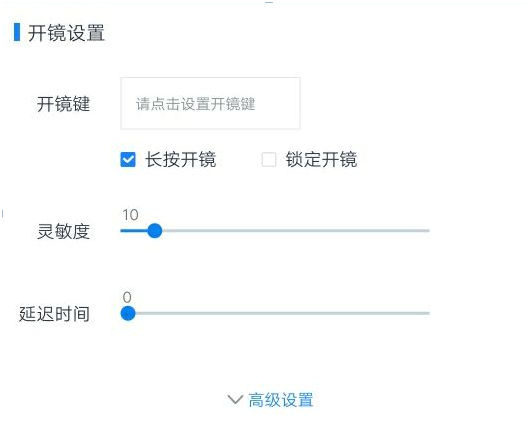
3、摇杆死区设置
A、摇杆死区指要偏离中心位置多远才开始移动,值越大说明死区越大,摇杆要偏移得更多才能移动;
B、模拟主机手柄在游戏中动作延迟的效果,对应左摇杆为“WASD”四个按键,右摇杆为鼠标;
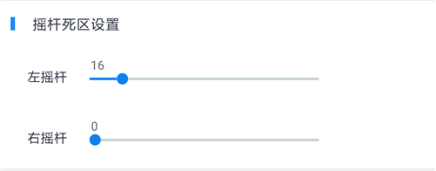
4、按键设置
该区域可设置手柄按键对应到VX键盘的按键,支持单键对应单键,组合键对应单键等待多种方案,具体设置方式以及介绍如下:
A、手柄按键:对应主机手柄的按键,可以依据所需设置单键或组合键;
当选择“常规键”时,对应可设置VX键盘的单个按键,选择“组合键”时,对应需要VX键盘的两个按键;
点击“确定”,即可设置成功;
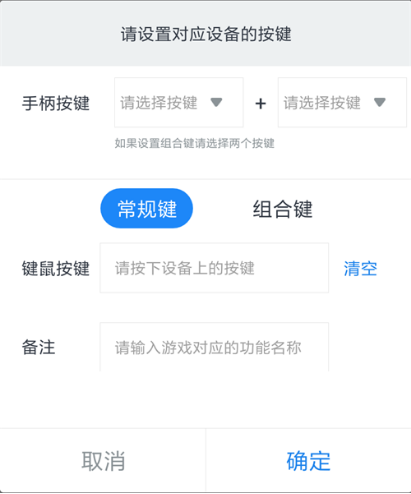
B、手柄按键延迟:适用于部分游戏中,需要同时按下手柄的两个按键,且两个按键之间有时间间隔。间隔时间最小为0ms,最大为800ms;
如下图所示,当前手柄的LT+RT映射到了VX键盘的F按键,同时延迟为216ms,意味着当按下F按键时,会触发LT键效果,216ms后触发RT按键效果;
PS: 当VX键盘按键为单键时,该延迟时间生效。当VX键盘为组合键时,该延迟时间不生效;
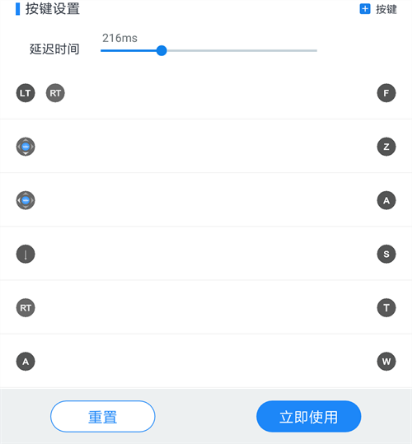
删除按键配置:左划需要删除的按键,点击“删除”,即可;
新增按键配置:点击“+按键”,在弹出框中,设置需要的按键即可;
5、 配置使用与重置(主、子配置均适用)
A、点击“重置”,该方案将恢复到上次进入该配置时的数值;
B、点击“立即使用”,该方案即可保存修改后的值;
6、子配置
为适应游戏中不同场景的按键需求,可以使用不同方案的按键配置进行切换与使用。
A、点击“子配置1”,勾选“启动配置”,即可启动该子配置,同时可对该配置进行自定义命名;
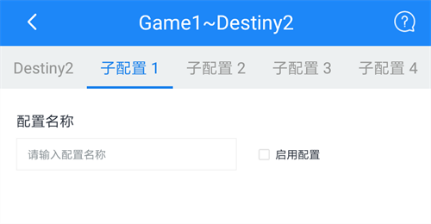
B、长按切换:勾选了该项,在主配置或其他子配置界面,按下该快捷键,会切换到子配置1,当松开该按键,就会返回到原来的配置界面;
不勾选该项时,按下快捷键即切换到子配置1,松开也不会跳转到其他配置;
C、继承主配置:当勾选该配置时,该子配置的各项参数(除名称、快捷键)均与主配置相同,且不可修改;
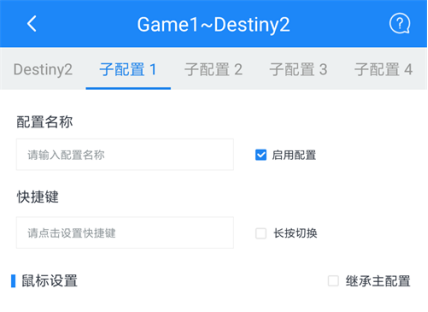
四、官方配置
1、可选择官方对热门游戏设定的默认配置,保存到“我的配置”中,进行直接使用;
2、点击“官方配置“,进入小鸡官方的配置方案界面,可以选择任意游戏进行配置查看、使用与保存,但不支持修改;
3、点击“另存为”,可将该游戏的配置保存到“我的配置”;
五、配置删除与新增
1、新增配置方案:勾选红框按钮即可新增新的配置方案
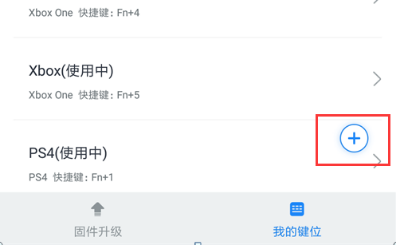
2、删除配置方案
当不需要某个游戏配置时,点击该游戏进入主配置界面(该配置需要处于非“使用中”),点击右上角垃圾桶标识,即可删除该游戏配置;